كيفية اعادة ضبط جهاز الكمبيوتر المحمول من HP
تعرف على كيفية اعادة ضبط جهاز الكمبيوتر المحمول من HPفي بعض الأوقات ، قد تجد أنه من الضروري استعادة جهاز الكمبيوتر الذي يعمل بنظام Windows إلى إعدادات المصنع. ربما واجهت برامج ضارة وتحتاج إلى بداية جديدة ، أو ربما تخطط لبيع الكمبيوتر الخاص بك ومسحه نظيفًا.
 |
| كيفية اعادة ضبط جهاز الكمبيوتر المحمول من HP |
مهما كان السبب ، سوف نعرض لك ما يجب القيام به. إليك كيفية إعادة ضبط جهاز الكمبيوتر المحمول من HP.
أولاً: لا تنسى النسخ الاحتياطي
قبل إجراء إعادة ضبط المصنع ، يجب عليك التأكد من أن لديك نسخة احتياطية من ملفاتك. في معظم الحالات ، يؤدي إجراء إعادة ضبط المصنع إلى إزالة جميع البيانات من جهازك.قم بإعادة ضبط جهاز HP Laptop باستخدام Recovery Manager
حتى عام 2018 ، كانت أجهزة كمبيوتر HP مزودة بأداة تسمى HP Recovery Manager. يمكنك استخدام هذا لاستعادة الكمبيوتر المحمول إلى إعداداته الافتراضية ، لكنه يأتي مع بعض الشروط. لمعرفة ما إذا كان مثبتًا لديك أم لا ، افتح قائمة "ابدأ" وابحث عن "إدارة الاسترداد" .إذا كنت لا ترى ذلك ، فقد يكون جهاز الكمبيوتر الخاص بك جديدًا جدًا وبالتالي لا يتضمن البرنامج. لا يمكنك أيضًا استخدام هذا الخيار إذا قمت بحذف قسم HP Recovery على محرك الأقراص الثابت في نظامك. أخيرًا ، لا تعمل أدوات الاسترداد الخاصة بـ HP إلا مع إصدار Windows الذي يشحنه جهازك. وبالتالي ، إذا اشتريت الكمبيوتر المحمول الخاص بك باستخدام Windows 8.1 وتمت ترقيته لاحقًا إلى Windows 10 ، فلن تتمكن من استخدام الأداة المساعدة.
في حالة استيفاء جميع هذه الشروط ، يمكنك استخدام HP Recovery Manager لاستعادة جهاز الكمبيوتر الخاص بك إلى حالته الافتراضية. سيرشدك التطبيق خلال العملية ، بما في ذلك نسخ الملفات احتياطيًا أولاً. بمجرد اكتماله ، يمكنك إعداد Windows مرة أخرى.
انظر صفحة HP على Recovery Manager وملف دعم HP أدناه للحصول على مساعدة في هذه العملية. إذا لم يكن الكمبيوتر الخاص بك به Recovery Manager ، توصي HP باستخدام خيارات Windows المضمنة (المذكورة أدناه).
قم بإعادة ضبط جهاز كمبيوتر محمول من HP باستخدام خيارات التمهيد المسبق
إذا لم تتمكن من التمهيد إلى Windows بشكل طبيعي ، أو لم يكن يتوفر لديك Recovery Manager ، فيمكنك بدلاً من ذلك الرجوع إلى خيارات التمهيد المسبق. عند بدء تشغيل الكمبيوتر المحمول ، سترى بعض النص على الشاشة لإعلامك بالمفاتيح التي تحتاج إليها للضغط للوصول إلى بيئة بدء التشغيل. على جهاز الكمبيوتر المحمول HP الخاص بي ، هذا هو مفتاح Esc ، ولكن قد يكون مختلفًا بالنسبة لك.بمجرد تشغيل الكمبيوتر ، اضغط بسرعة على الزر حتى ينتقل إلى شاشة خيارات. قد ترى مفتاحًا يتوافق مع خيار الاسترداد من نوع ما. على الكمبيوتر المحمول ، اضطررت إلى الضغط على المفتاح F10 للوصول إلى قائمة إعداد BIOS أولاً.
بعد ذلك ، في قسم الأمان ، عثرت على خيار باسم "محو آمن" . يتيح لك ذلك محو القرص الصلب بأكمله ، مفيد عندما تخطط لإبعاد جهاز الكمبيوتر الخاص بك.
كن حذرا ما تختاره هنا. قد لا يتضمن جهاز الكمبيوتر الخاص بك خيارًا لإعادة تثبيت Windows من خلال هذه القائمة. يمسح خيار Secure Erase أعلاه محرك الأقراص الصلبة ، مما يعني أنك ستحتاج إلى إعادة تثبيت Windows بنفسك.
خيارات إعادة ضبط مصنع Windows 10
إذا كنت لا ترغب في استخدام أي من الطرق المذكورة أعلاه ، أو وجدت أنها لم تنجح ، فيمكنك اللجوء إلى خيارات إعادة الضبط العامة في نظام التشغيل Windows 10. بغض النظر عن نوع الكمبيوتر المحمول الذي تستخدمه ، يمكنك استخدام هذه الطرق للحصول على جهاز الكمبيوتر الخاص بك إلى حالته الافتراضية.كل ما تحتاجه لإعادة ضبط جهاز كمبيوتر محمول من HP
أنت تعرف الآن خياراتك لإعادة ضبط كمبيوتر HP المحمول على إعدادات المصنع. يبدو أن HP قد أقرت بأن نظام التشغيل Windows 10 يحتوي على خيارات رائعة لإعادة ضبط المصنع ، مما يجعل طرق استرداد المدارس القديمة أقل أهمية. من الأفضل أن تستخدم هذه الميزات ، ولكن من الجيد معرفة ما تتضمنه HP بحيث يكون لديك جميع القواعد المغطاة.تعرف ايضا على :-
كيفية اعادة تعيين كلمة المرور لجهاز iPhone أو iPad
كيفية استعادة او إعادة تعيين iPhone دون اي تيونز
كيفية اعادة تلوين الصور والكائنات في شرائح جوجل

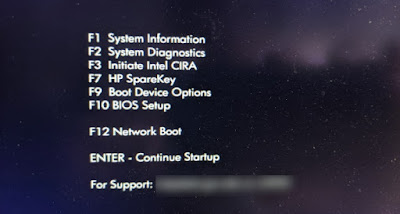

تعليقات
إرسال تعليق